- Autor Lauren Nevill [email protected].
- Public 2023-12-16 18:55.
- Modificat ultima dată 2025-01-23 15:23.
Dacă, la introducerea contului dvs. în rețeaua socială Vkontakte, vi se prezintă orice text care să ateste că trebuie să trimiteți un mesaj SMS pentru a debloca sau activa, acesta este rezultatul unui software rău intenționat de pe computer. Vkontakte nu necesită trimiterea de mesaje SMS plătite din niciun motiv. Trebuie să reparați modificările la fișierele făcute de scripturile inamice.
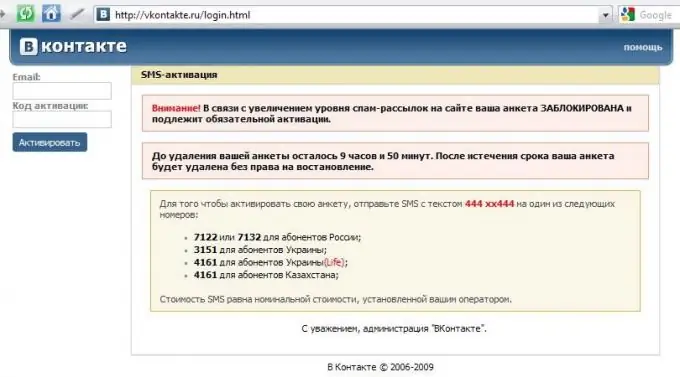
Instrucțiuni
Pasul 1
Reveniți la starea inițială a fișierului hosts. Un script rău intenționat a scris linii de redirecționare către serverul său de pe Internet atunci când a solicitat site-ul Vkontakte. Poate că nu s-a limitat doar la această rețea socială și a adăugat redirecționarea când a solicitat alte resurse web populare pe care le puteți vizita sau vizita în viitor. Puteți curăța singur fișierul hosts, puteți utiliza un program special conceput de la producătorul sistemului de operare Windows. O descriere detaliată a procedurii manuale de recuperare a fișierelor pentru diferite tipuri de sisteme de operare poate fi găsită pe site-ul de asistență Microsoft - https://support.microsoft.com/kb/972034. Din păcate, în versiunea rusă, linkul pentru descărcarea programului de recuperare automată (Fixit) nu este vizibil, dar poate fi extras din versiunea în limba engleză a acestei pagini. Acesta este un link direct pentru a descărca programul - https://go.microsoft.com/?linkid=9668866. Dacă doriți să utilizați acest program de recuperare automată, atunci când descărcați fișierul, faceți clic pe butonul „Rulați” din dialogul de salvare
Pasul 2
Bifați caseta de selectare „Sunt de acord” din fereastra contractului de licență și faceți clic pe butonul „Următorul”.
Pasul 3
Faceți clic pe butonul „Închidere” după ce programul termină de restaurat fișierul hosts.
Pasul 4
Faceți clic pe „Nu” când vi se solicită să reporniți computerul - trebuie să faceți pași suplimentari înainte de a reporni.
Pasul 5
Verificați dacă există viruși în sistemul dvs. Este posibil ca un program rău intenționat care modifică conținutul fișierului gazdă să fie încă pe computer și să scrie din nou linii de redirecționare la următoarea pornire. Puteți scana sistemul cu antivirusul pe care l-ați instalat. Cu toate acestea, dacă a permis modificarea fișierului gazdelor, atunci mijloacele sale de a face față acestui virus nu sunt suficient de eficiente. Puteți utiliza utilitare antivirus care nu necesită instalare - de exemplu, Dr. Web CureIt! sau AVZ. Descărcați și rulați unul dintre ele și apoi urmați instrucțiunile utilitarului.
Pasul 6
Reporniți computerul dacă virusul nu mai este prezent în sistem sau urmați instrucțiunile programului antivirus corespunzător dacă găsește malware.






